D-Link Dir-320 rostelecom iestatīšana

- 3424
- 40
- Ms. Evan Haag
Šis raksts sniegs detalizētus norādījumus D-Link Dir-320 maršrutētāja iestatīšanai darbam ar pakalpojumu sniedzēju Rostelecom. Mēs pieskaramies programmaparatūras atjaunināšanai, Rostelecom savienojuma PPPOE savienojumam maršrutētāja interfeisā, kā arī bezvadu Wi-Fi tīkla instalēšanu un tā drošību. Tātad, sāksim.

Wi-Fi maršrutētājs D-Link Dir-320
Pirms iestatīšanas
Pirmkārt, es iesaku izpildīt šādu procedūru kā programmaparatūras atjaunināšanu. Tas nepavisam nav grūti un neprasa īpašas zināšanas. Kāpēc to darīt labāk: parasti veikalā iegādātajam maršrutētājam ir viena no pirmajām programmaparatūras versijām, un līdz brīdim, kad jūs to iegādājaties, oficiālajā D-Link vietnē jau ir jaunas, kurā daudzi ir Kļūdas, kas noved pie savienojumu plīsumiem, tiek labotas un citas nepatīkamas lietas.
Pirmkārt, jums vajadzētu lejupielādēt datora Dir-320NRU programmaparatūras failu, lai to izdarītu, dodieties uz ftp: // ftp.Deklarēt.ru/pub/maršrutētājs/dir-320_nru/programmaparatūra/bin fails, kas atrodas šajā mapē. Saglabājiet to datorā.
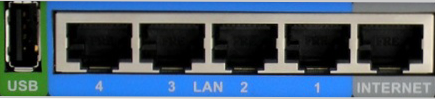
Nākamais punkts ir maršrutētāja savienojums:
- Internets (WAN) Pievienojiet kabeli ar Rostelecom
- Pievienojiet vienu no maršrutētāja LAN portiem ar atbilstošo datora savienotāju
- Ieslēdziet maršrutētāju kontaktligzdā
Vēl viena lieta, ko var ieteikt, it īpaši nepieredzējis lietotājs, ir pārbaudīt savienojuma iestatījumus, izmantojot vietējo tīklu datorā. Priekš šī:
- Vietnē Windows 7 un Windows 8 dodieties uz vadības paneli - tīklu tīkliem un pilnīgu piekļuvi, labajā pusē atlasiet “Adaptera parametru izmaiņas”, pēc tam noklikšķiniet uz labās peles atslēgas uz ikonu “Local Network Connection” un nospiediet "Īpašības". Savienojošo komponentu sarakstā atlasiet “Interjera protokola 4. versija” un noklikšķiniet uz pogas “Properties”. Pārliecinieties, vai DNS serveru IP adreses un adreses tiek automātiski iegūtas.
- Windows XP tās pašas darbības jāveic ar savienojumu lokālajā tīklā, atrodiet to tikai "vadības panelī" - "Network Connection".
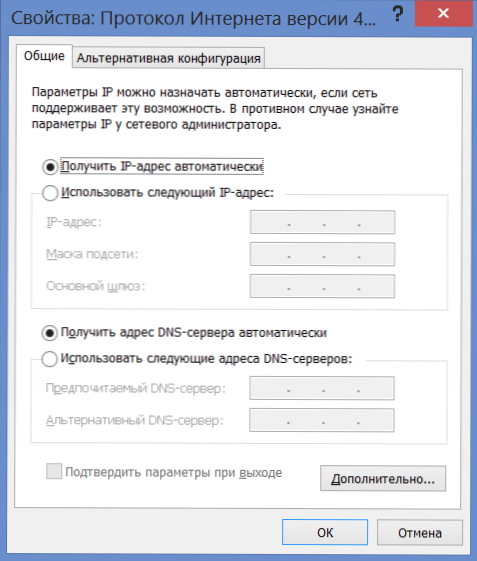
D-Link Dir-320 programmaparatūra
Pēc visu iepriekš minēto darbību veikšanas palaidiet jebkuru interneta pārlūku un ievadiet tās mērķa līnijā 192.168.0.1, dodieties uz šo adresi. Rezultātā jūs redzēsit dialogu, kas pieprasa lietotāja vārdu un paroli maršrutētāja iestatījumu ievadīšanai. Standarta pieteikšanās un parole D-Link Dir-320-Admin un Admin abos laukos. Pēc ieejas jums vajadzētu redzēt maršrutētāja administrācijas (administratora paneļa) paneli, kas, visticamāk, izskatīsies šādi:
Ja tas izskatās savādāk, nebaidieties, tikai nākamajā rindkopā aprakstītajā ceļā, jums jāiet uz “iestatīt manuāli” - “System” - “Update In”.
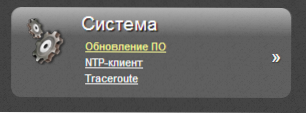
Zemāk atlasiet vienumu "Paplašinātie iestatījumi", pēc kura cilnē "Sistēma" noklikšķiniet uz Double bultiņas, kas attēlota labajā pusē. Noklikšķiniet uz "Atjaunināt po". Laukā "atlasiet failu" Nospiediet "Review" un norādiet iepriekš lejupielādēto programmaparatūras failu. Noklikšķiniet uz "Atjaunināt".
Programmaparatūras D-Link Dir-320 procesā var pārtraukt savienojumu ar maršrutētāju, un indikators, kas darbojas uz priekšu un atpakaļ ar maršrutētāju, nepavisam nav tas, kas patiesībā notiek. Jebkurā gadījumā pagaidiet to, kad tā sasniedz galu vai, ja lapa pazūd, tad pagaidiet 5 minūtes, lai iegūtu uzticību. Pēc tam dodieties vēlreiz uz 192.168.0.Viens. Tagad maršrutētāja uzņemšanā var redzēt, ka programmaparatūras versija ir mainījusies. Mēs pārvietojamies tieši uz maršrutētāja iestatījumu.
Rostelecom savienojuma iestatīšana DIR-320
Dodieties uz paplašinātajiem maršrutētāja iestatījumiem un atlasiet WAN vienumu cilnē tīkla “tīkls”. Jūs redzēsit savienojumu sarakstu, kurā viens jau ir klāt. Noklikšķiniet uz tā, un nākamajā lapā noklikšķiniet uz pogas “Dzēst”, pēc kura jūs atgriezīsities tukšā savienojumu sarakstā. Noklikšķiniet uz "Pievienot". Tagad mums jāievada visi Rostelecom savienojuma iestatījumi:
- Laukā "Savienojuma tips" atlasiet PPPOE
- Zemāk, PPPOE parametros, mēs norādām pakalpojumu sniedzēja izsniegto lietotāja vārdu un paroli
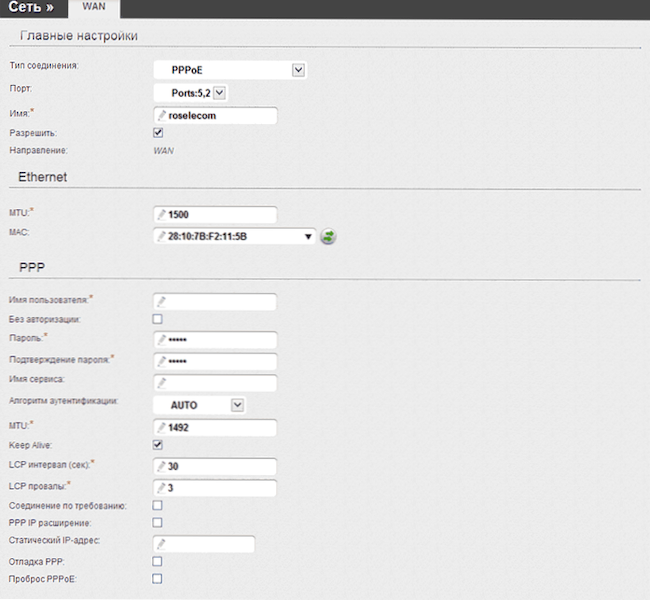
Faktiski dažu papildu iestatījumu ievadīšana nav nepieciešama. Noklikšķiniet uz "Saglabāt". Pēc šīs darbības lapa ar savienojumu sarakstu atkal tiks atvērta jūsu priekšā, savukārt augšējā labajā pusē būs paziņojums, ka iestatījumi tiek mainīti un tie ir jāsaglabā. Noteikti to dariet, pretējā gadījumā maršrutētājam būs jānosaka katru reizi, kad pārtika no tā tiek atvienota. Pēc 30-60 sekundēm, jauninot lapu, jūs redzēsit, ka savienojums no saplēstiem ir kļuvis savienots.
Svarīga piezīme: lai maršrutētājs varētu instalēt Rostelecom savienojumu, līdzīgs savienojums pašā datorā, kuru jūs iepriekš izmantojāt. Un nākotnē tas arī nav jāpievieno - tas izveidos maršrutētāju, pēc kura tas nodrošinās piekļuvi internetam, izmantojot vietējos un bezvadu tīklus.
Piekļuves punkta Wi-Fi iestatīšana
Tagad iestatīsim bezvadu tīklu, par kuru tajā pašā sadaļā "Paplašinātie iestatījumi" "Wi-Fi" vienumā atlasiet "Pamata iestatījumi". Galvenajos iestatījumos jums ir iespēja iestatīt unikālu piekļuves punkta nosaukumu (SSID), kas atšķiras no standarta DIR-320: būs vieglāk identificēt kaimiņu starpā. Es arī iesaku mainīt reģionu no Krievijas federācijas uz ASV - no personīgās pieredzes vairākas ierīces "neredz" wi -fi ar Krievijas reģionu, un ar Amerikas Savienotajām Valstīm viņi visu redz. Saglabājiet iestatījumus.
Nākamais punkts ir paroli ievietot wi -fi. Tas aizsargās jūsu bezvadu tīklu no kaimiņu un nejaušu garāmgājēju neatļautas piekļuves, ja jūs dzīvojat zemākajos stāvos. Cilnē Wi-Fi noklikšķiniet uz "Drošības iestatījumiem".
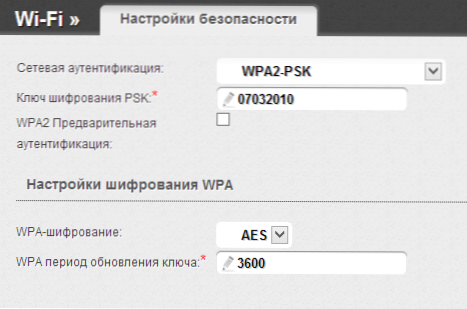
Kā šifrēšanas veidu norādiet WPA2-PSK un kā šifrēšanas (paroles) atslēgu ievadiet jebkuru latīņu un skaitļu kombināciju, kas nav īsāka par 8 rakstzīmēm, un pēc tam saglabājiet visus izveidotos iestatījumus.
Šeit ir pabeigts bezvadu tīkla iestatījums, un jūs varat izveidot savienojumu, izmantojot Wi-Fi ar internetu no Rostelecom no visām ierīcēm, kas to atbalsta.
IPTV iestatīšana
Lai konfigurētu televīziju uz Dir -320 maršrutētāja, viss, kas jums nepieciešams, ir izvēlēties atbilstošo punktu iestatījumu galvenajā lapā un norādīt, kurš no LAN portiem jūs savienosit televīzijas prefiksu. Parasti šie ir visi nepieciešamie iestatījumi.
Ja vēlaties savienot viedo televizoru ar internetu, tad šī ir nedaudz atšķirīga situācija: šajā gadījumā ar to pietiek, lai jūs to vienkārši savienotu ar stiepli ar maršrutētāju (vai izveidojiet savienojumu ar Wi-Fi, daži televizori var to izdarit).

